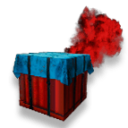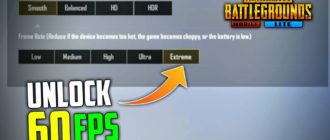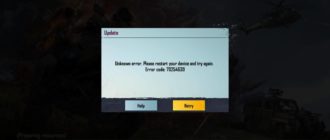Мобильная версия PUBG вышла практически следом, за официальной компьютерной. Но, как водится, игрушку практически сразу взломали и адаптировали для игры под ПК. Давайте сразу возьмем быка за рога, и обсудим все основные моменты настройки игры под себя.
Изначально у вас появится вот такая вот картинка.

Как вы видите, вверху посередине мигает надпись, кликните f11, чтобы выйти из полноэкранного режима. Это нужно сделать для того, чтобы изначально вас пустило в основные настройки игры.
Когда вы выйдите из полноэкранного режима, у вас появятся вот такие вот менюшки в правой части экрана и сверху. Нам нужно то, которое показано на скрине.

Собственно, это и есть первоначальные настройки игры. Давайте вкратце пробежимся по ним.
Итак, первый пункт – Rotate – это изменение положения экрана.

Приятного в такой игре мало, разве что у вас монитор стоит в такой плоскости. В общем, настройка довольно-таки бесполезная, поэтому переходим к следующей.
Далее идет команда Volume. Думаю и так понятно, что с ней и как.

Далее идет команда Clean Cache. Этой командой вы очищаете кеш своего телефона. Т.е., если вы, спустя пару дней интенсивных игр, заметили, что PUBG стал «притормаживать» – очищаете кеш и заново играете без люфтов и лагов.
Repair SD – это очень полезная штука, которая выручит вас в том случае, когда у вас приключилась какая-то беда с эмулятором. Грубо говоря – эта команда, делает примерно то же самое, что и восстановление файлов в Steam.
Show FPS – команда, благодаря которой, в верхнем левом углу у вас будет отображаться ваш FPS. В нашем случае – он составляет 40 единиц (в верхнем углу старта).

Далее – переходим непосредственно в настройки, выбрав Settings.
У вас откроется такая вот табличка. Заходим в базовые настройки.

Тут можно будет выбрать старт при запуске ПК, место, куда будут сохраняться скриншоты и язык.
Далее – выбираем Engine. Этот пункт позволяет настроить производительность и качество игры. Вас перекинет на вот такую табличку.

Чтобы было понятнее, давайте разберем, какие настройки что значат.
- Где Rendering – выбирайте лучше Smart Mode. Она автоматически выберет то, что будет лучше для вашего ПК. Галочки проставляем все, а вот дальше – давайте разбираться, т.к. ПК у всех разные, то мы на собственном примере распишем, где и что.
- Anti-aliasing – это сглаживание. Ultimate – это идеальный вариант, поэтому сперва пробуйте его. Но если вы видите, что игра проседает – выбирайте Balanced.
- Memory – это количество оперативной памяти, которое вы готовы выделить для эмулятора. Чтобы особо не париться – выбирайте AUTO – и он сам выберет столько, сколько ему нужно.
- Processor. Тут вы выбираете количество ядер, которое будет выделено для работы с эмулятором.
- Следующий пункт – это разрешение экрана. Чем выше разрешение – тем ниже будет производительность, но опять же, все будет зависеть от возможностей ПК.
С основными настройками – все. Теперь переходим во вкладку Game.

- Первое – это качество разрешения.
- Второе – качество изображения.
Вот и все, дорогие читатели. С основными настройками игры покончено. Но существуют еще и внутриигровые настройки. Которые вы можете найти на сайте. Удачи вам и до новых статей.